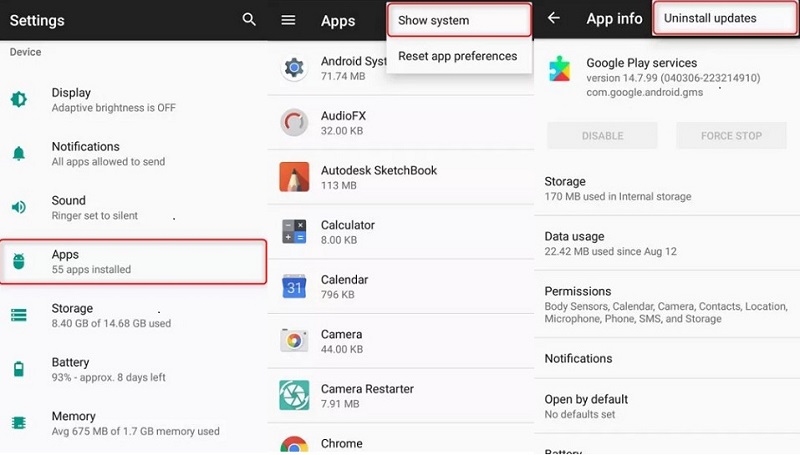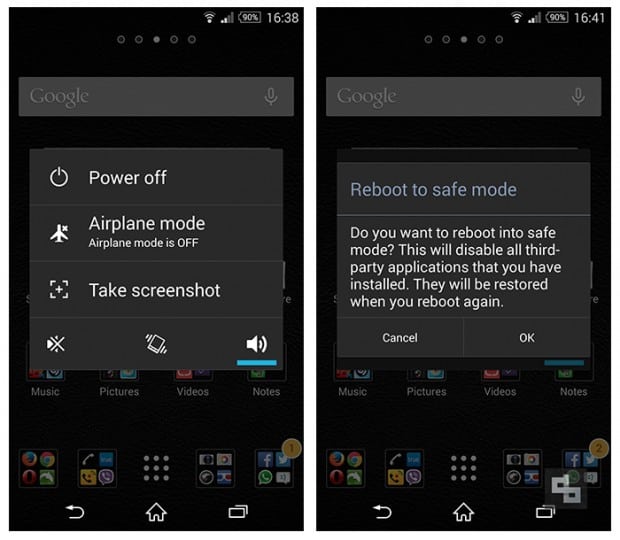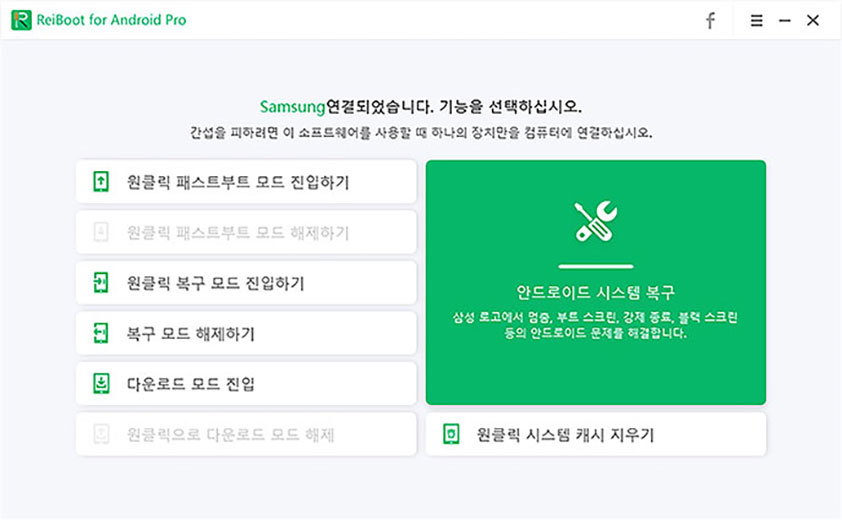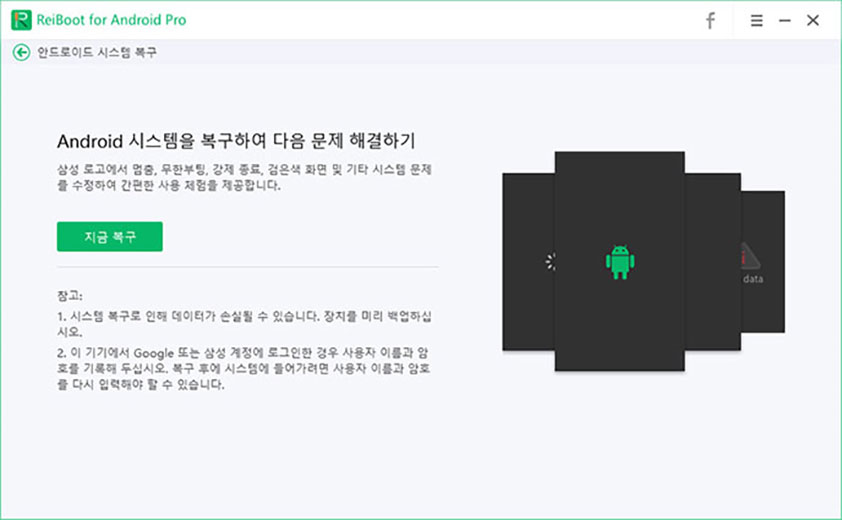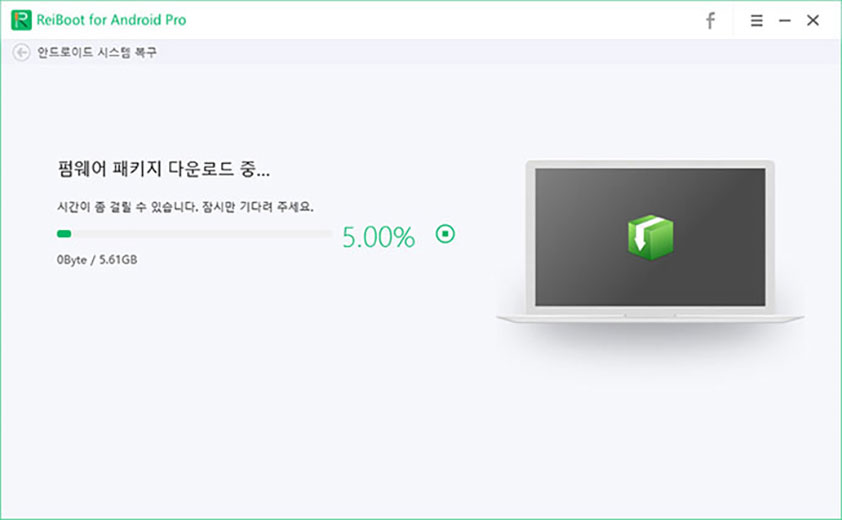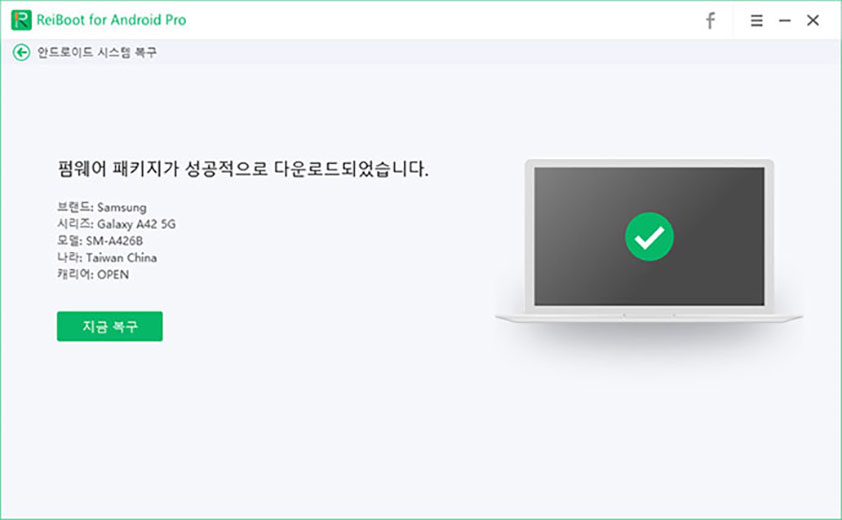'com.android.settings프로세스가 예상치 않게 중지되었습니다' 오류를 해결하는 방법
by 오준희 업데이트 시간 2022-03-30 / 업데이트 대상 Fix Android
제 LG Stylo 2의 설정 앱에서 검색을 시도할 때마다 '안타깝게도 com.android.settings가 중지되었습니다'라는 오류가 발생합니다. 저장공간, 캐시, 모든 것을 비워보려 했습니다! 어떤 도움이든 대단히 감사하겠습니다!"
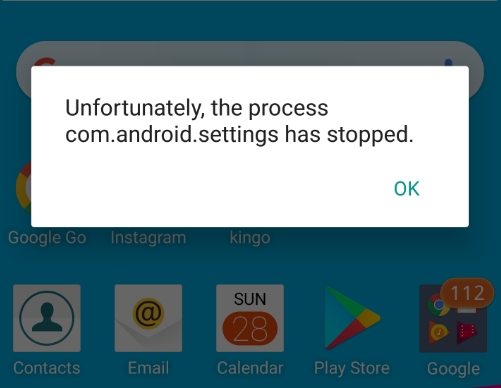
Android 기기의 일반적인 오류 중 하나는 'com.android.settings가 중지되었습니다'입니다. 이 문제는 Android 기반 휴대폰 및 태블릿에서 종종 볼 수 있습니다. 이 문제가 너무 귀찮다면 이 오류를 해결하는 데 도움이 되는 방법을 찾아볼 수 있습니다.
'com.android.settings 계속 중지' 오류가 발생하는 데는 여러 가지 이유가 있습니다. 이 가이드에서는 문제의 가능한 원인에 대해 설명하고 오류를 해결할 수 있는 방법을 제공합니다. 이러한 해결방법을 적용하면 장치에서 오류가 사라질 것입니다.
- 1부. '안타깝게도 설정이 중지되었습니다' 오류가 발생하는 이유는 무엇입니까?
- 2부. Android에서 "com.android.settings가 중지되었습니다"를 해결하는 기본 방법
- 3부. 'com.android.settings가 계속 중지됨'을 해결하기 위한 플래시 스톡 ROM
1부. '안타깝게도 설정이 중지되었습니다' 오류가 발생하는 이유는 무엇입니까?
'com android settings has stoped' 오류가 발생하는 이유가 확실하지 않은 경우 가이드의 이 부분에서 이 문제를 야기할 수 있는 다양한 이유를 설명합니다.
- 펌웨어/ROM의 버그 또는 손상
- 장치 RAM의 메모리 부족
- 호환되지 않는 Google Play 서비스 업데이트
- 시스템 및 다운로드한 앱에서 파일이 누락되었을 때
2부. Android에서 "com.android.settings가 중지되었습니다"를 해결하는 기본 방법
이제 장치에서 문제의 원인이 무엇인지에 대해 배웠으니 다음은 '불행히도 설정이 중지되었습니다'를 문제를 해결하는 방법입니다.
1. 장치 다시 시작
가장 먼저 할 일은 장치를 재부팅하는 것입니다. 휴대폰을 재부팅하면 많은 작은 문제가 해결됩니다.
전원 버튼을 길게 누르면 재부팅할 수 있습니다. 그런 다음 화면 메뉴에서 다시 시작 옵션을 선택합니다.
2. 설정 앱의 데이터 및 캐시 지우기
다른 앱과 마찬가지로 설정 앱도 휴대폰에 캐시 및 데이터 파일을 저장합니다. 때때로 이러한 파일 때문에 기기에서 '불행히도 com.android.settings가 중지되었습니다' 문제가 발생합니다. 이 파일을 지우면 해결할 수 있을 것입니다.
- 설정 > 앱 및 알림 > 모든 앱 보기로 이동하고 오른쪽 상단 모서리에 있는 점 3개를 탭한 다음 시스템 표시를 선택합니다.
설정 앱을 누르고 저장소를 선택한 다음 저장소 지우기와 캐시 지우기를 하나씩 누릅니다.

이제 문제가 해결되었을 것입니다.
3. 장치의 RAM 지우기
휴대전화의 RAM은 일부 필수 파일을 저장합니다. 이 RAM 공간이 부족하면 기기에서 '불행히도 프로세스 com android 설정이 중지되었습니다' 문제가 발생할 수 있습니다. 휴대전화의 RAM 공간을 비우면 기기에서 위의 오류를 수정하는 데 도움이 됩니다. 이렇게 하면 실제 파일이 삭제되지 않습니다. 다음은 이를 수행하는 방법입니다.
- 홈 키를 길게 눌러 최근 앱 화면을 엽니다. 기기마다 최근 앱 화면으로 이동하는 방법이 다릅니다.
앱을 스와이프 하고 지우기 옵션을 탭 하여 RAM을 지웁니다.

이제 문제가 해결되었을 것입니다.
4. Google Play 서비스 캐시 지우기
Google Play 서비스는 휴대전화의 앱 아래에 나열되며 다른 많은 앱과 마찬가지로 휴대전화에 캐시 파일을 저장합니다. 종종 장치에서 다양한 문제를 일으키는 것은 이러한 캐시 파일입니다. 이를 휴대전화에서 삭제하면 문제를 해결하는 데 도움이 됩니다.
- 설정 > 앱 및 알림 > Google Play 서비스로 이동합니다.
저장공간을 누른 다음 캐시 지우기를 눌러 캐시 파일을 제거합니다.

더 이상 휴대전화에서 문제가 발생하지 않을 것입니다.
5. Google Play 서비스 업데이트 제거
Google Play 서비스 업데이트를 설치한 후 문제가 발생한 경우라면 해당 업데이트가 원인일 수 있습니다. 이는 여러분의 휴대폰에 문제를 일으킬 수 있습니다. 최근에 Google Play 서비스에 대한 업데이트를 설치한 경우 해당 업데이트를 제거하면 기기의 문제를 해결할 수 있습니다.
- 설정 > 앱 및 알림 > Google Play 서비스로 이동합니다.
오른쪽 상단 모서리에 있는 점 3개를 누르고 업데이트 제거를 선택합니다.

그러면 문제가 해결될 것입니다.
6. 안전 모드로 재부팅
Android 앱에 누락된 파일이 있으면 기기에서 '불행히도 com.android.settings 프로세스가 중지되었습니다' 오류가 발생할 수 있습니다. 기기를 안전 모드로 재부팅하고 원인인 앱을 찾아 휴대전화에서 제거하십시오.
- 전원 버튼을 길게 누릅니다.
- 다시 시작 옵션을 길게 누릅니다.
안전 모드 옵션을 선택하여 들어갑니다.

3부. 'com.android.settings가 계속 중지됨'을 해결하기 위한 플래시 스톡 ROM
휴대폰의 ROM에 버그가 있거나 손상된 경우 기기에 'Android 설정이 계속 중지됨' 오류가 표시됩니다. 이것은 일반적으로 휴대폰의 인터넷에서 사용자 정의 ROM을 플래시 했을 때 발생합니다.
이 경우 전문 Android 플래시 도구ReiBoot for Android를 사용하여 재고 ROM을 플래시 하여 'com.android.settings가 중지되었습니다' 프로세스를 수정하는 것이 좋습니다. 수리 옵션을 선택하면 나머지는 도구가 알아서 처리합니다. 다음은 작동 방식입니다.
- 위의 소프트웨어를 다운로드하여 컴퓨터에 설치합니다.
Android 기기를 컴퓨터에 연결하고 소프트웨어에서 Android 시스템 복구를 클릭합니다.

지금 수리를 선택하여 휴대폰 수리를 시작합니다.

전화 세부 정보를 입력하고 다음을 클릭합니다. 펌웨어가 컴퓨터에 다운로드될 때까지 기다리십시오.

지금 복구를 클릭하여 휴대폰에 펌웨어를 적용합니다. 소프트웨어가 휴대폰을 수리할 때까지 기다립니다. 이제 휴대폰이 수리될 것입니다.

LG G4의 '안타깝게도 com.android.settings 프로세스가 중지되었습니다' 문제가 이제 해결되었을 것입니다.
요약
위에서 언급한 문제가 기기에서 계속 표시되나요? 그렇다면 위와 같은 여러 가지 방법으로 해결할 수 있습니다. 이 가이드는 여러분이 문제를 해결하고 장치를 정상적으로 사용할 수 있도록 도와줄 것입니다. Android용 ReiBoot는 Android.Process.Acore 가 계속 중지됨, Android에서 메시지가 중지됨 등과 같은 많은 Android 문제 및 오류를 복구하는 데 도움이 되는 전문 Android 복구 도구입니다.